Personalizar links na página do carrinho
7 min
Neste artigo
- Acessar as configurações da página do carrinho
- Personalizar os links "Continuar navegando"
- Personalizar os links "Código promocional" e "Adicionar uma observação"
- Perguntas frequentes
Importante:
Este artigo é relevante para Wix Stores, Wix Bookings e Pedidos do Wix Restaurantes (Novo).
Por definição, a página do carrinho tem 3 links. Personalize o texto e o design desses links ou remova os que você não precisa. Além disso, você pode decidir para onde o link "Continuar navegando" direciona.
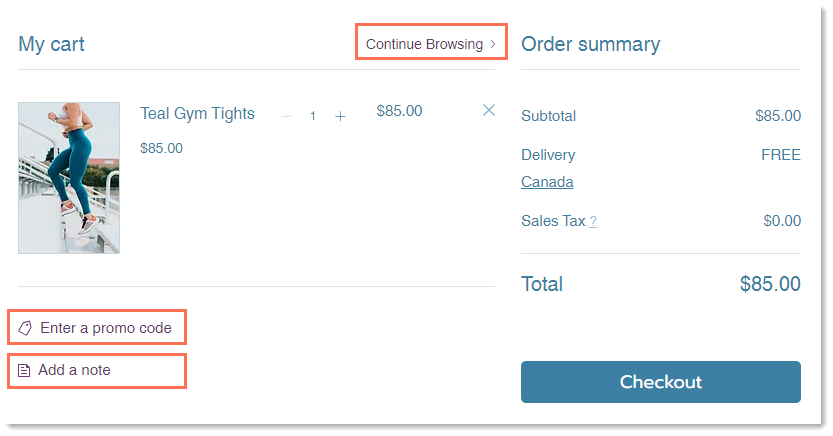
Dica:
Um link "Continuar navegando" também aparece no carrinho quando ele está vazio. Esse link não pode ser removido.
Acessar as configurações da página do carrinho
O acesso à página do carrinho varia de acordo com qual solução ou soluções de negócios você usa:
- Wix Stores: a página do carrinho é uma das suas páginas da loja.
- Wix Bookings: a página do carrinho é uma das suas páginas de agendamentos.
- Wix Restaurantes ou qualquer combinação de soluções: a página do carrinho aparece em Carrinho e agradecimento.
Editor Wix
Editor do Wix Studio
- Vá para o seu editor.
- Clique em Páginas e menu
 no lado esquerdo do editor.
no lado esquerdo do editor. - Selecione uma opção:
- Meu site tem apenas Wix Stores:
- Clique em Páginas da loja.
- Clique em Página do carrinho.
- Meu site tem apenas Wix Bookings:
- Clique em Agendamentos.
- Clique em Página do carrinho.
- Meu site tem o Pedidos do Wix Restaurantes (Novo)/2 soluções de negócios:
- Clique em Carrinho e agradecimento.
- Clique em Página do carrinho.
- Meu site tem apenas Wix Stores:
- Clique no elemento Página do carrinho na sua página.
- Clique em Configurações.

Personalizar os links "Continuar navegando"
Quando o carrinho está vazio, o link "Continuar navegando" é sempre exibido.
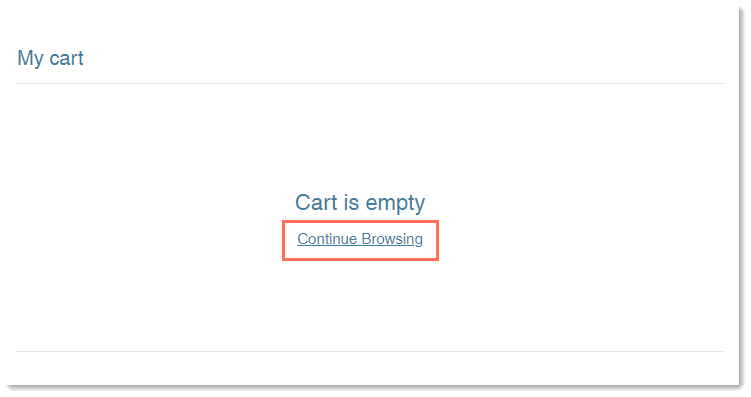
O link "Continuar navegando" também aparece quando há itens no carrinho, mas pode ser removido dessa visualização.
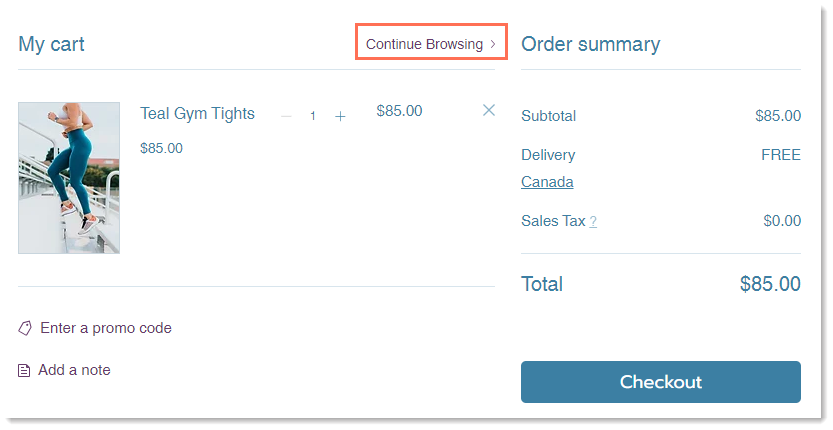
Para personalizar os links "Continuar navegando":
- Vá para a página do carrinho no seu editor.
- Clique no elemento Página do carrinho.
- Clique em Configurações.
- Escolha o que você quer fazer:
Mostrar ou ocultar o link "Continuar navegando"
Definir para onde o link direciona
Selecione uma fonte e a cor da fonte
Editar o texto do link "Continuar navegando"
Personalizar os links "Código promocional" e "Adicionar uma observação"
Se você oferecer cupons no seu site, certifique-se de exibir o link "Insira um código promocional" para que os clientes possam resgatar seus cupons. Você também pode exibir o link "Adicione uma observação" para possibilitar que os clientes deixem uma mensagem curta para você.
Para personalizar os links:
- Vá para a página do carrinho no seu editor.
- Clique no elemento Página do carrinho.
- Clique em Configurações.
- Escolha o que você quer fazer:
Mostrar ou ocultar os links "Insira o código promocional" ou "Adicionar uma observação."
Selecione uma fonte e a cor da fonte
Editar o texto do link "Insira o código promocional" ou "Adicione uma observação"
Perguntas frequentes
Clique nas perguntas abaixo para saber mais sobre a página do carrinho.
Como posso visualizar o carrinho com itens para que eu possa ver o que estou criando?
Posso adicionar um campo de observação à página de checkout?
Como posso ler as mensagens que os clientes enviam?


 .
.



